幽灵资源网 Design By www.bzswh.com
以NVIDIA显卡280.26为例 Windows8 proVL 64bit 一、英伟达显驱文件修改(如果不是英伟达的驱动 可以省略这一步)直接安装nvidia的驱动会出现以下错误 www.jb51.net

请右键计算机-管理-设备管理器 右键你的显卡-属性点击硬件id
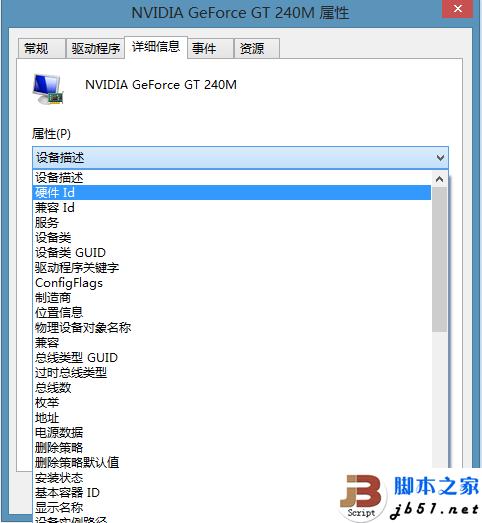
右键第二个-复制

然后进入你的驱动解压的文件夹默认为C:\NVIDIA\DisplayDriver\*你的驱动版本*\WinVista_Win7_64\International 双击Display.Driver文件夹因为我的电脑是联想的 双击NVLT

用记事本打开 拉到最下面 找到你需要的显驱前面的代码 www.jb51.net

然后往上拉 找到同样的代码
 将后面的PCI\VEN_10DE&DEV_0A34&SUBSYS_38FD17AA改成我要你复制的代码 因为有很多 建议使用编辑-替换-全部替换
将后面的PCI\VEN_10DE&DEV_0A34&SUBSYS_38FD17AA改成我要你复制的代码 因为有很多 建议使用编辑-替换-全部替换 
这样 你就可以更新你的显驱了 二、强制更新驱动如果你完成了第一步、直接安装驱动还是会失败的 因为微软认为它给你找的驱动是最新的继续刚才的管理 设备管理器 右键-更新驱动程序软件
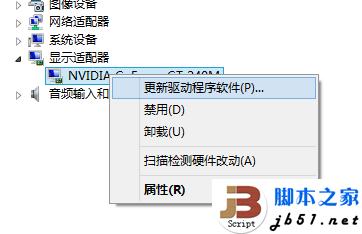
浏览计算机查找软件
 从计算机程序列表选取
从计算机程序列表选取
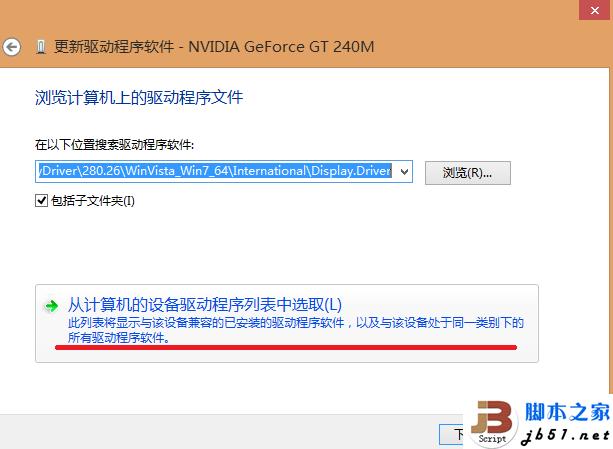
点击从磁盘安装选择你刚才修改的inf文件(如果不是英伟达驱动 选择你解压文件目录的inf文件) www.jb51.net

然后下一步进行安装。如果还是安装不成功 看第三步 三、禁用强制驱动程序 win+r 输入cmd调出命令指示符输入 shutdown.exe /r /o /f /t 00 注意 别忙着按enter 先看完教程
按了enter会重启 出现几个选项
点击疑难解答 然后点高级选项-windows开机设置
点击重启-高级选项 然后选择‘禁用强制驱动程序’ 然后再装驱动就可以了

请右键计算机-管理-设备管理器 右键你的显卡-属性点击硬件id
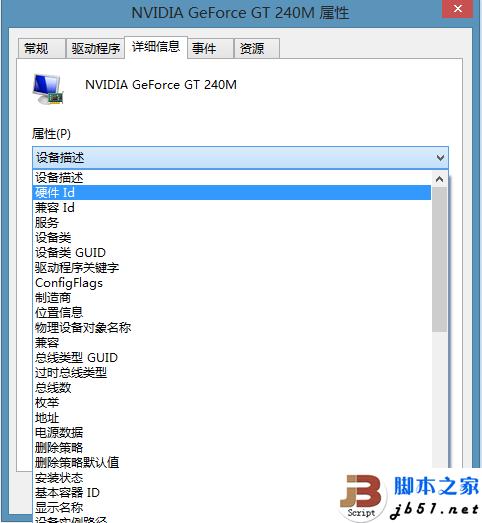
右键第二个-复制

然后进入你的驱动解压的文件夹默认为C:\NVIDIA\DisplayDriver\*你的驱动版本*\WinVista_Win7_64\International 双击Display.Driver文件夹因为我的电脑是联想的 双击NVLT

用记事本打开 拉到最下面 找到你需要的显驱前面的代码 www.jb51.net

然后往上拉 找到同样的代码
 将后面的PCI\VEN_10DE&DEV_0A34&SUBSYS_38FD17AA改成我要你复制的代码 因为有很多 建议使用编辑-替换-全部替换
将后面的PCI\VEN_10DE&DEV_0A34&SUBSYS_38FD17AA改成我要你复制的代码 因为有很多 建议使用编辑-替换-全部替换 
这样 你就可以更新你的显驱了 二、强制更新驱动如果你完成了第一步、直接安装驱动还是会失败的 因为微软认为它给你找的驱动是最新的继续刚才的管理 设备管理器 右键-更新驱动程序软件
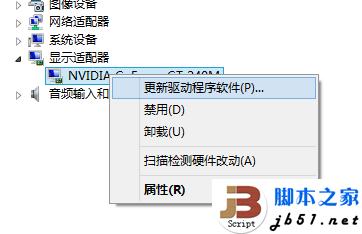
浏览计算机查找软件
 从计算机程序列表选取
从计算机程序列表选取 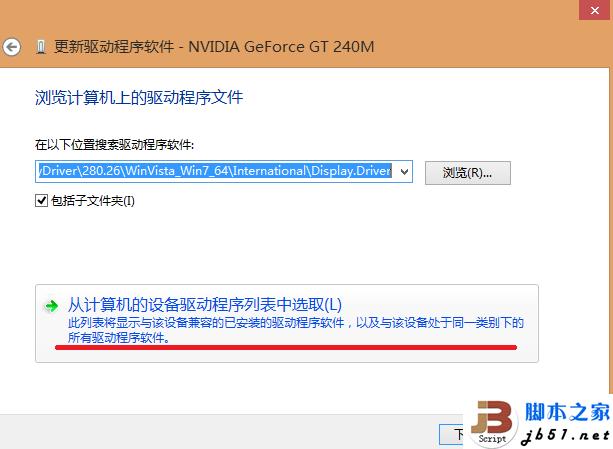
点击从磁盘安装选择你刚才修改的inf文件(如果不是英伟达驱动 选择你解压文件目录的inf文件) www.jb51.net

然后下一步进行安装。如果还是安装不成功 看第三步 三、禁用强制驱动程序 win+r 输入cmd调出命令指示符输入 shutdown.exe /r /o /f /t 00 注意 别忙着按enter 先看完教程

按了enter会重启 出现几个选项
点击疑难解答 然后点高级选项-windows开机设置
点击重启-高级选项 然后选择‘禁用强制驱动程序’ 然后再装驱动就可以了
标签:
Windows8,无法更新驱动
幽灵资源网 Design By www.bzswh.com
广告合作:本站广告合作请联系QQ:858582 申请时备注:广告合作(否则不回)
免责声明:本站文章均来自网站采集或用户投稿,网站不提供任何软件下载或自行开发的软件! 如有用户或公司发现本站内容信息存在侵权行为,请邮件告知! 858582#qq.com
免责声明:本站文章均来自网站采集或用户投稿,网站不提供任何软件下载或自行开发的软件! 如有用户或公司发现本站内容信息存在侵权行为,请邮件告知! 858582#qq.com
幽灵资源网 Design By www.bzswh.com
暂无评论...
P70系列延期,华为新旗舰将在下月发布
3月20日消息,近期博主@数码闲聊站 透露,原定三月份发布的华为新旗舰P70系列延期发布,预计4月份上市。
而博主@定焦数码 爆料,华为的P70系列在定位上已经超过了Mate60,成为了重要的旗舰系列之一。它肩负着重返影像领域顶尖的使命。那么这次P70会带来哪些令人惊艳的创新呢?
根据目前爆料的消息来看,华为P70系列将推出三个版本,其中P70和P70 Pro采用了三角形的摄像头模组设计,而P70 Art则采用了与上一代P60 Art相似的不规则形状设计。这样的外观是否好看见仁见智,但辨识度绝对拉满。
